「ホーム画面からアプリを削除したのですが、再インストールしようとすると、App Store で開いていると表示され、Google で検索すると、そのアプリは自分のアプリ ライブラリにあると表示されました。アプリ ライブラリからアプリを削除するにはどうすればよいですか?」
iOS 14以降、iPhoneとiPadでのアプリ管理は、アプリライブラリのせいもあって簡単ではありません。 このガイドでは、 アプリライブラリからアプリを削除する 画面とあなたが知っておくべきより多くの知識。
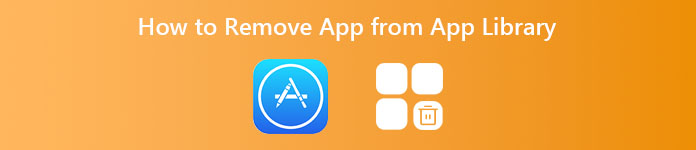
- パート1。アプリライブラリからアプリを削除する方法
- パート2。iTunesライブラリからアプリを削除する方法
- パート3。iPhoneアプリライブラリからアプリを削除する究極の方法
- パート4。アプリライブラリからアプリを削除する方法に関するFAQ
パート1。アプリライブラリからアプリを削除する方法
App Libraryは、iOS14以降を実行しているiPhoneの新しい画面です。 ネイティブアプリやサードパーティアプリを含む、携帯電話上のすべてのアプリを保持します。 アプリにすばやくアクセスできるように、この画面では、ソーシャル、エンターテインメント、生産性などの種類に応じてアプリを整理しています。残念ながら、これまで手動でアプリをフォルダー間で移動することはできません。 さらに、アプリライブラリ画面でフォルダの名前を変更することはできません。
ホーム画面から App ライブラリ画面にアクセスするには、ドックの App ライブラリをタップするか、最後のホーム画面から左にスワイプする 2 つの方法があります。
アプリライブラリ画面では、各フォルダーにXNUMXつの大きなアプリアイコンとXNUMXつの小さなアプリアイコンが表示されます。 特定のフォルダを入力して、すべてのアプリを表示したり、アプリを検索したりできます。 検索 バー。 この機能を使用すると、ユーザーは混雑した混沌としたホーム画面を取り除くことができます。
アプリライブラリからアプリを削除するには、次の手順に従います。

ステップ1ホーム画面からアプリライブラリ画面に移動します。
ステップ2次に、相対フォルダーを入力してターゲットアプリを見つけるか、 検索 バー。
ステップ3ターゲットアプリを長押しすると、コンテキストメニューリストが表示されます。 選ぶ ホーム画面に追加、アプリがアプリライブラリからホーム画面に削除されます。 を押すと アプリを削除、アンインストールされます。
ステップ4ここで、ホーム画面に戻ると、アプリが表示されます。
ご注意: ホーム画面からアプリライブラリにアプリを送信する場合は、アプリを長押ししてをタップします アプリを削除 それから、 ホーム画面から削除.
パート2。iTunesライブラリからアプリを削除する方法
iTunesは時代遅れですが、多くのiPhoneユーザーは、コンピュータ上のアプリやマルチメディアコンテンツを管理するためにiTunesを使用しています。 時間が経つにつれて、iTunesライブラリにたくさんのアプリがあるかもしれません。 不要なアプリがiPhoneに同期しないようにする最善の方法は、iTunesライブラリからそれらを削除することです。
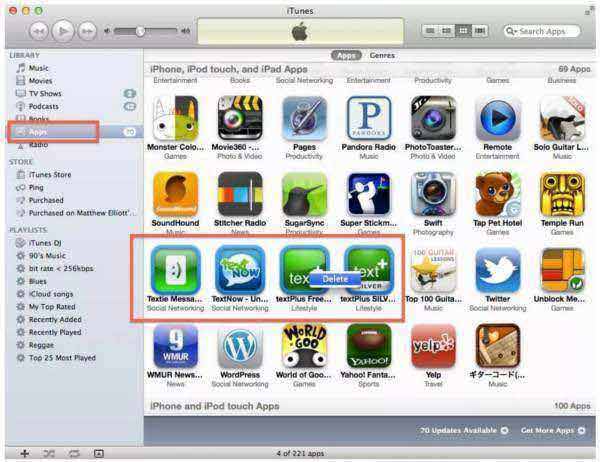
ステップ1コンピュータでiTunesを実行し、最新バージョンに更新します。 iPhoneをiTunesに接続します。
ステップ2に行きます アプリを同期 リスト。 次に、に切り替えます アプリ タブの下に ライブラリ チェックされていないアプリがたくさんある場合はセクション アプリを同期 リスト。
ステップ3 Ctrlキー PCのキーまたは Command Macでキーを押し、不要なアプリを選択します。 次に、 削除 キーボードのキーを押します。
ステップ4プロンプトが表示されたら、をクリックします 削除 ボタンをクリックし、 ゴミ箱に移動します iTunesライブラリからのアプリの削除に準拠します。
ご注意: この方法では、重複した写真が完全に削除されます。 したがって、写真を削除する前に、写真をクラウド サーバーにバックアップすることをお勧めします。
パート3。iPhoneアプリライブラリからアプリを削除する究極の方法
Appleは、ユーザーがアプリを管理するのに役立つアプリライブラリ機能を導入しましたが、iPhoneでアプリを削除するときに混乱を招きます。 幸いにも、 Apeaksoft iPhone消しゴム トラブルの解決に役立ちます。 iPhoneですべてのアプリをプレビューし、アンインストールしてアプリライブラリから削除することができます。

4,000,000+ ダウンロード
iPhoneアプリライブラリとホーム画面からアプリを削除します。
アンインストールするアプリをプレビューします。
アプリデータを削除する 削除するときにアプリと一緒に。
ほぼすべてのiPhoneとiPadをサポートします。
iPhoneとアプリライブラリからアプリを削除する方法
ステップ1iPhoneを接続する
PCにインストールした後、最高のiPhoneアプリリムーバーソフトウェアを起動します。 Mac用の別のバージョンがあります。 次に、iPhoneをLightningケーブルでコンピュータに接続します。 その後、ソフトウェアはすぐにあなたの受話器を検出します。

ステップ2アプリをスキャンする
に行きます スペースを解放する 左側のツールバーのタブをクリックし、 アプリケーションのアンインストール オプション。 その後、ソフトウェアはiPhone上のアプリのスキャンを自動的に開始します。 選択することもできます スペースを解放する、クリック クイックスキャン ボタンをクリックし、 消します ボタンの隣に アプリケーションのアンインストール 同じ画面に到達します。

ステップ3アプリを削除する
アプリのスキャンが完了すると、受話器にあるすべてのアプリが表示されます。 アプリライブラリとiPhoneから削除するアプリを見つけて、[ アンインストール ボタン。 次に、それを繰り返して、他の不要なアプリを削除します。 最後に、ソフトウェアを閉じてiPhoneを切断します。

パート4。アプリライブラリからアプリを削除する方法に関するFAQ
質問1.Playストアライブラリからアプリを削除するにはどうすればよいですか?
Play ストア アプリを実行し、プロフィール ボタンをタップして選択します アプリとデバイスを管理する、タップする 管理 、 押す インストール をクリックして インストールされていない、をタップして不要なアプリをチェックし、をタップします 削除 ボタンを押して確定します。
質問2.iOS 14アプリライブラリでアプリを非表示にするにはどうすればよいですか?
アプリライブラリはホーム画面の後ろに隠れています。 不要な場合は、最後のホーム画面で左にスワイプするのをやめてください。
質問3.iOS 14でアプリライブラリを削除できますか?
いいえ、iPhoneからアプリライブラリ画面を削除することはできません。 iOSにパッケージ化されています。 アプリライブラリからアプリを削除または追加することはできますが、機能全体を削除することはできません。
まとめ:
ここで、App Libraryとは何か、App Libraryでアプリにアクセスする方法、iPhone AppLibrary画面からアプリを削除する方法を学ぶ必要があります。 iPhoneの新機能として、便利さをもたらします。 ただし、両面コインでもあります。 私たちのガイドがあなたにそれを明確に理解させることができることを願っています。 アプリをアンインストールする必要がある場合は、Apeaksoft iPhoneEraserを使用する価値があります。 さらに質問を? この投稿の下にメッセージを残してください。




